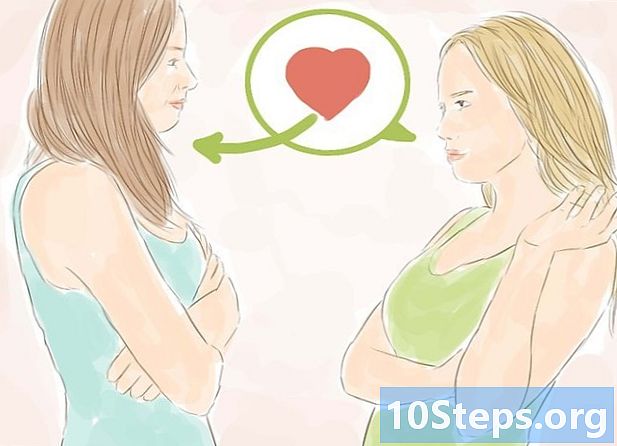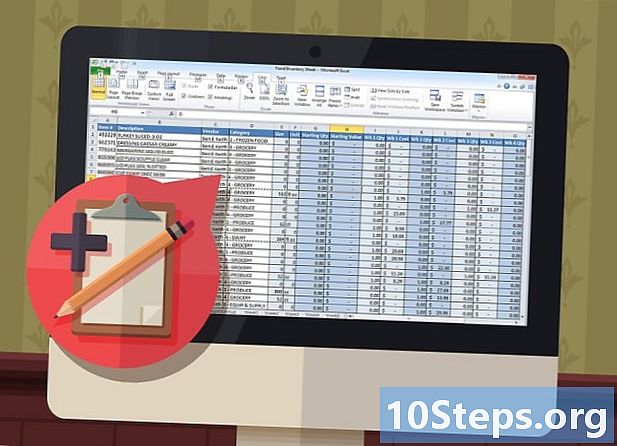విషయము
మైక్రోసాఫ్ట్ పెయింట్లో పారదర్శక తెల్లని నేపథ్యాన్ని ఎలా తయారు చేయాలో ఈ వ్యాసం మీకు నేర్పుతుంది. ప్రోగ్రామ్ విండోస్ 10 ను ఉపయోగిస్తుంటే కొన్ని క్లిక్లతో నేపథ్యాలను తొలగించడానికి మిమ్మల్ని అనుమతించే నవీకరించబడిన సంస్కరణలో (పెయింట్ 3D అని పిలుస్తారు) వస్తుంది. విండోస్ యొక్క మునుపటి సంస్కరణల్లో పెయింట్లో పారదర్శక నేపథ్యంతో చిత్రాలను సేవ్ చేయడం సాధ్యం కాదు. అయితే, మీరు చిత్రం యొక్క కావలసిన భాగాన్ని కత్తిరించి వేరే నేపథ్యంలో అతికించవచ్చు.
దశలు
2 యొక్క పద్ధతి 1: పెయింట్ 3D ఉపయోగించడం
. ఇది "స్క్రీన్" ప్యానెల్లో ఉంది. మీ చిత్రం యొక్క నేపథ్య రంగు తీసివేయబడుతుంది, కానీ మీరు దీన్ని ఇంకా చూడలేరు.

. ఇది "స్క్రీన్" ప్యానెల్లో ఉంది. చిత్రం యొక్క ఎంచుకున్న భాగం ఇప్పుడు బూడిదరంగు నేపథ్యంలో ఉంటుంది.
″ ఎంచుకోండి. బటన్ క్రింద. ఇది స్క్రీన్ పైభాగంలో ఉన్న టూల్బార్లో ఉంది. ఒక మెను కనిపిస్తుంది.
మళ్ళీ ″ ఎంచుకోండి ″ బటన్. మెను మళ్ళీ తెరవబడుతుంది.
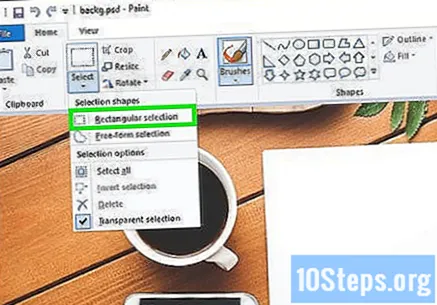
క్లిక్ చేయండి దీర్ఘచతురస్రాకార ఎంపిక. ఈ ఐచ్చికము మెను ఎగువన ఉంది. చిత్రం ఎంచుకోవడానికి దాన్ని చుట్టూ పెట్టెను గీయడానికి సాధనం మిమ్మల్ని అనుమతిస్తుంది.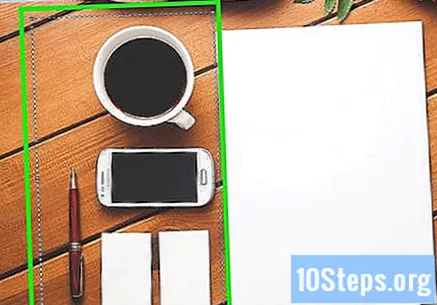
మీరు ఉంచాలనుకుంటున్న చిత్రం యొక్క భాగాన్ని ఎంచుకోండి. చిత్రం యొక్క కావలసిన భాగం ఎంచుకోబడే వరకు మౌస్ క్లిక్ చేసి లాగండి, ఆపై బటన్ను విడుదల చేయండి. ఎంచుకున్న ప్రాంతంలో చుక్కల చెక్బాక్స్ కనిపిస్తుంది.- "కలర్ 2" కు అనుగుణమైన అంశాలు మినహా ఎంపిక పెట్టెలోని ప్రతిదీ భద్రపరచబడుతుంది. క్లిక్ చేయండి ఉచిత-రూపం ఎంపిక నేపథ్యం పూర్తిగా తెల్లగా లేకపోతే చిత్రం యొక్క కావలసిన భాగాన్ని మాన్యువల్గా ఎంచుకోవడం (ఉదాహరణకు, మీరు ఉంచడానికి ఇష్టపడని నేపథ్యంలో నీడలు మరియు వస్తువులు ఉంటే).
క్లిక్ చేయండి కాపీ. ఈ బటన్ "క్లిప్బోర్డ్" ప్యానెల్లో స్క్రీన్ ఎగువ ఎడమ మూలలో ఉంది. మీ ఎంపిక కాపీ చేయబడుతుంది.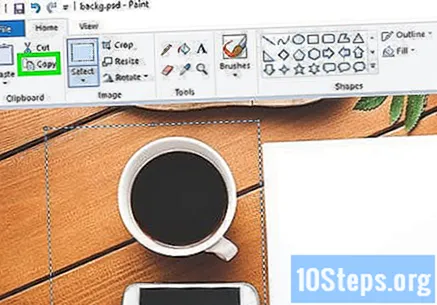
క్రొత్త ఫైల్ను సృష్టించండి లేదా తెరవండి. మీ ఎంపిక కాపీ చేయబడినప్పుడు మీరు క్రొత్త చిత్రాన్ని అతికించగలిగే చోట తెరవవచ్చు. క్రొత్త ఫైల్ను తెరవడానికి ముందు, మీరు పనిచేస్తున్న చిత్రంలో మార్పులను సేవ్ చేయడానికి లేదా విస్మరించడానికి పెయింట్ మిమ్మల్ని అడుగుతుంది.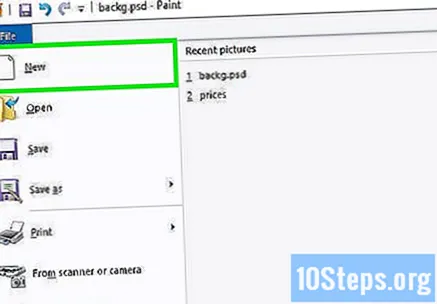
- క్లిక్ చేయండి ఫైల్ ఎగువ ఎడమ మూలలో.
- క్లిక్ చేయండి క్రొత్తది క్రొత్త ఫైల్ను సృష్టించడానికి లేదా క్లిక్ చేయడానికి తెరవండి వేరే చిత్రాన్ని తెరవడానికి.
క్లిక్ చేయండి నెక్లెస్. ఈ బటన్ పెయింట్ యొక్క ఎగువ ఎడమ మూలలో ఉంది. మునుపటి ఫైల్ యొక్క ఎంచుకున్న భాగం క్రొత్త చిత్రంలో అతికించబడుతుంది.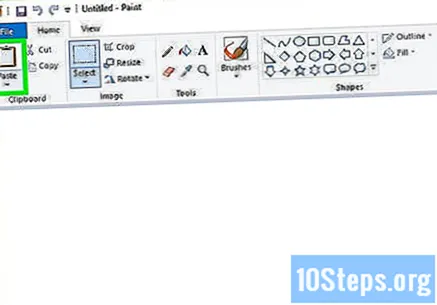
- దాన్ని తరలించడానికి ఎంపికను క్లిక్ చేసి లాగండి.
- అతికించిన చిత్రంపై కొన్ని తెల్లని సరిహద్దులు ఉండవచ్చు. ఈ సమస్యను పరిష్కరించడానికి చదవండి.
క్లిక్ చేయండి రంగు 1. ఈ బటన్ స్క్రీన్ పైభాగంలో, రంగు పాలెట్ పక్కన ఉంది.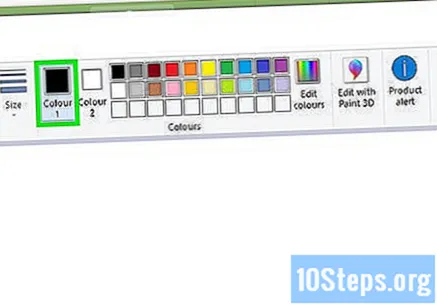
టూల్బార్లో డ్రాప్పర్ను ఎంచుకోండి.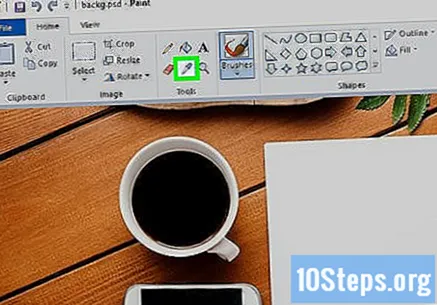
అంచుల దగ్గర దిగువన క్లిక్ చేయండి. వాటికి దగ్గరగా ఉన్న రంగును ఎంచుకోవడానికి తెలుపు సరిహద్దుల పక్కన ఉన్న నేపథ్యంపై క్లిక్ చేయండి. ఇది తెలుపు ప్రాంతాలను చిత్రించడానికి మిమ్మల్ని అనుమతిస్తుంది, వాటిని ఎంచుకున్న రంగుతో కలుపుతుంది.
బ్రష్ సాధనాన్ని క్లిక్ చేయండి. ఇది స్క్రీన్ ఎగువన ఉన్న "టూల్స్" ప్యానెల్ యొక్క కుడి వైపున బ్రష్ ఉన్న బటన్.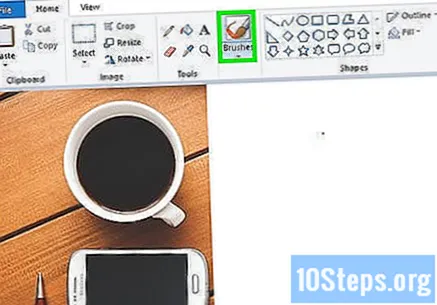
- మీరు వివిధ రకాల బ్రష్లను ఎంచుకోవడానికి బ్రష్ బటన్ పై క్రింది బాణాన్ని క్లిక్ చేయవచ్చు.
అంచులను పెయింట్ చేయండి. అతుక్కొని ఉన్న వస్తువు చుట్టూ కనిపించే తెల్లని అంచులకు రంగు వేయడానికి బ్రష్ను ఉపయోగించండి.
- జూమ్ చేసి, చిత్రాన్ని రంగు వేయకుండా ప్రయత్నించండి.
- నేపథ్య రంగు దృ if ంగా ఉంటే మీరు డ్రాపర్ను ఎక్కువగా ఉపయోగించవచ్చు.
- దిగువ మెనుని క్లిక్ చేయండి పరిమాణం బ్రష్ పరిమాణాన్ని మార్చడానికి. పెద్ద ప్రాంతాలకు రంగు వేయడానికి పెద్ద బ్రష్ను ఉపయోగించండి లేదా చిన్న బ్రష్కు మారండి మరియు మరింత ఖచ్చితంగా రంగు వేయడానికి జూమ్ను ఉపయోగించండి.
- పారదర్శక ఎంపిక సాధనం ద్వారా కాపీ చేయని తెల్ల భాగాల కోసం చూడండి. వాటిని రంగు వేయడానికి బ్రష్ ఉపయోగించండి.
- నొక్కండి Ctrl+Z. మీరు అనుకోకుండా చిత్రం యొక్క అవాంఛిత భాగాన్ని రంగు వేస్తే అన్డు చేయడానికి.